Guida a Yahoo! Mail: funzioni, opzioni e impostazioni
Guida alle opzioni di Yahoo Mail, uno dei servizi di posta elettronica migliori in assoluto, con tante impostazioni e personalizzazioni
 Il servizio mail più potente che esiste su internet è, certamente, Gmail ma la mail storica e più utilizzata negli anni precedenti era senza dubbio la Yahoo! Mail che, per molti anni, è stata la migliore che si potesse trovare.
Il servizio mail più potente che esiste su internet è, certamente, Gmail ma la mail storica e più utilizzata negli anni precedenti era senza dubbio la Yahoo! Mail che, per molti anni, è stata la migliore che si potesse trovare.Personalmente uso la mail di Yahoo perchè mi trovo bene da diversi anni ma a un account Google con Gmail non si può davvero rinunciare viste tutte le funzioni, anche nascoste, che possiede.
Gmail è assolutamente la scelta obbligata per coloro che devono aprire un nuovo account di posta elettronica tuttavia, chi desidera un servizio semplice che invia e riceve posta e che consente di organizzare i messaggi senza però avere troppe utility aggiuntive o funzioni speciali, allora potrebbe scegliere Yahoo.
Da trascurare veramente i servizi mail dei siti italiani che, è una mia opinione, sembrano quelli di 10 anni fa, limitati e vulnerabili a ricevere spam.
LEGGI ANCHE: Creare un indirizzo Email: migliori siti gratuiti di posta elettronica
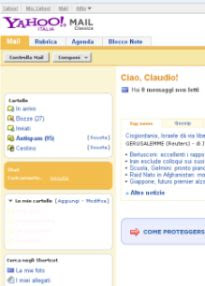 La prima cosa da segnalare sulla mail di Yahoo! è la scelta tra l'interfaccia classica e quella nuova che sta ancora in fase beta. Al momento, l'interfaccia nuova si presenta più comoda per la lettura dei messaggi ma manca di alcune semplici funzioni che rendono l'impostazione classica ancora preferibile.
La prima cosa da segnalare sulla mail di Yahoo! è la scelta tra l'interfaccia classica e quella nuova che sta ancora in fase beta. Al momento, l'interfaccia nuova si presenta più comoda per la lettura dei messaggi ma manca di alcune semplici funzioni che rendono l'impostazione classica ancora preferibile.Per organizzare la posta elettronica con Yahoo Mail conviene prima di tutto creare i gruppi o le cartelle dentro cui mettere i messaggi che hanno un argomento simile tra loro.
Se quindi la posta viene suddivisa in base al mittente e viene ordinata per data di ricezione, si può anche facilmente impostare che, ad esempio, tutti i messaggi contenenti una determinata parola finiscano automaticamente nella stessa cartella, separata da quella principale della posta in arrivo. In Yahoo Mail si può vedere un riquadro con scritto "Le mie Cartelle" e basta premere su Aggiungi per crearne una nuova. Una volta dato il nome alla cartella, il passo successivo è spostarvi i messaggi di un certo tipo che hanno un qualcosa in comune tra loro. Per farlo manualmente, si selezionano, dalla posta in arrivo, i messaggi, cliccando sul flag che si trova a sinistra e si preme il tasto "Sposta".
L'esigenza adesso è però che i nuovi messaggi che hanno un argomento in comune vadano automaticamente in questa nuova cartella. Si va allora sulle Opzioni della Mail premendo il tasto che sta in alto a destra. Dalle Opzioni, si sceglie la scheda "Filtri" e si preme su "Crea nuovo filtro". Impostare il filtro su Yahoo è davvero semplice perchè basta indicare che tutti i messaggi che contengono nel corpo una determinata parola vengano spostati direttamente nella nuova cartella.
Tra i campi che si possono usare per i filtri ci sono anche il campo Da, il campo A e l'oggetto o titolo della missiva. Il filtro può essere impostato in 4 modi: contiene, non contiene, inizia con e termina con. Creando un nuovo filtro si riesce cosi ad organizzare la posta in modo coerente con le proprie esigenze e, ad esempio, io conservo le comunicazioni che riguardano navigaweb.net in una cartella automatica mentre butto direttamente nel cestino i commenti e le mie risposte ai commenti.
Oltre all'organizzazione della posta anche la ricerca di messaggi e allegati è molto efficace perchè, nella visualizzazione classica è presente un box chiamato "Cerca negli ShortCut". Per impostazione predefinita ci sono "Le mie foto" e "i miei allegati" che permettono di cercare e visualizzare tutte le immagini presenti in posta e tutti i file che si sono ricevuti nel tempo.
Una opzione di Yahoo Mail davvero semplice e utile da usare è la creazione degli alias di posta per proteggersi dallo spam.
Andando sempre nelle opzioni e scegliendo questa volta la voce Spam si possono attivare alcune importanti funzioni. Lo SpamGuard è un filtro automatico che gira nella cartella Antispam i messaggi sospetti e, su Yahoo, c'è forse il miglior filtro antispam automatico che si può trovare su internet.
Di seguito si trovano le funzioni per bloccare i messaggi inviati da contatti selezionati oppure per impedire che qualcuno possa scrivere sulla Chat di Yahoo.
La funzione più importante però è quella degli indirizzi temporanei (vedia anche articolo sulle mail anonime che si autodistruggono).
Se ne possono impostare quanti se ne vuole e sono sostanzialmente degli indirizzi mail che si possono attivare e disattivare quando si vuole. Ad esempio, io mi sono registrato diversi indirizzi temporanei del tipo pomhey11@yahoo.it, pomhey12@yahoo.it e cosi via altri quattro. Quando mi devo registrare a un sito che non mi da fiducia quindi mi registro con uno di questi indirizzi mail alias e temporanei. La posta che si riceve se mi si scrive a questi indirizzi arriva al mio account principale ma se notassi che uno di questi alias fosse compromesso e se va a finire in qualche mailing list di spam col conseguente arrivo di 4 o 5 mail spazzatura al giorno, io non farò altro che disattivarlo per non riceverne più, tenendo cosi salvo il mio indirizzo principale.
Altra caratteristica molto interessante è la possibilità di collegare l'account Yahoo Mail a un altro indirizzo di posta elettronica in modo che, se si avessero due account, si può scegliere di girare tutti i messaggi che arrivano sulla posta di Yahoo, all'altro. Per abilitare la funzione inoltro su Yahoo si deve premere sulla voce Pop e Forward che sta tra le opzioni. Può valere anche il viceversa ma dipende se lo permette il provider dell'altro indirizzo di posta.
Con Gmail l'integrazione è buona e si può girare la posta da Yahoo a Gmail o viceversa senza problemi.
In questa sezione, la Pop e Forward si trovano anche le impostazioni per importare la posta su un programma come Microsoft Outlook con l'indicazione del pop3 e del server smtp.
Yahoo Mail, insieme a Gmail e Outlook.com, è nettamente il miglior servizio online di posta elettronica del mondo.
Aprendo le impostazioni di Yahoo Mail (prendo sul tasto in alto a destra) si possono scoprire le caratteristiche e funzioni più importanti che sono, sinteticamente:
- Grafica molto colorata e bella da vedere, con possibilità di scegliere anche il tema grafico.
- Possibilità di personalizzare la visualizzazione dei messaggi rendendola più compatta e aprendo le mail in schede, davvero molto comode.
- Possibilità di aggiungere più account di posta, anche non Yahoo, per inviare e ricevere le mail da altri indirizzi.
- Creare alias dell'indirizzo email vero, da usare per evitare lo spam
- Possibilità di inviare file grandi e aggiungere foto e gif direttamente sul messaggio.
- Proteggere la login Yahoo Mail con la seconda verifica dell’accesso.
Entrambi potranno essere usati per ricevere la password o impostarne una nuova.
- 1TB di spazio per conservare i messaggi, che è una quantità enorme e quasi infinita.
Sempre approposito di integrazione tra più account è possibile scrivere messaggi con Yahoo mail, inviarli e farsi rispondere su un altro account di posta elettronica.
Per esempio io ho messo due account sulla stessa interfaccia pom1@yahoo.it e pom2@yahoo.it. Se scrivo una mail con pom1 chiedo che al ricevente compaia, sul campo "Rispondi A" un altro indirizzo del tipo claudio@navigaweb.net mentre pom2 rimane normale. In questo modo, visto che per abitudine e comodità personale mi piace usare la composizione dei messaggi con Yahoo, riesco però a far sembrare al ricevente che sto scrivendo dall'indirizzo ufficiale di navigaweb cosi mi può facilmente riconoscere. Questo tipo di opzione si trova sotto la voce "Account".
Detto tra noi, speravo che, visti gli enormi potenziamenti di Gmail, Yahoo cercasse di rimanergli col fiato sul collo migliorando la sua posta in modo più deciso mentre invece, negli ultimi anni è rimasta un po' al palo. Resta comunque il secondo migliore servizio mail che ci sta quindi, visto che ha anche funzioni interessanti e di integrazione, non posso che consigliare, a chi gia la usa, di non cambiare e a chi non usa Gmail, di provare.
Oltre a questo, nell'ultimo aggiornamento dell'applicazione è anche possibile:
- Aggiungere indirizzi email a una lista nera di mittenti bloccati, per non ricevere più messaggi provenienti da questi.
L'opzione si trova nelle impostazioni, in Indirizzi bloccati e se ne possono inserire massimo 500.
- Ricevere le notifiche di nuove mail in arrivo sul desktop.
Anche questa opzione si trova nelle impostazioni, sotto Visualizzazione email.
Le notifiche appaiono in basso a destra su Chrome, Firefox e Safari, quando ci si trova in una scheda diversa da quella dov'è aperto Yahoo Mail.
- La ricerca di email o contenuti all'interno di messaggi di posta elettronica è molto migliore rispetto a prima e paragonabile a quella di Gmail, rendendo facile anche la ricerca di foto e allegati.
Il sistema di ricerca poi è contestuale a seconda se si usa l'applicazione su smartphone o il sito su PC.
- Possibilità di collegare Facebook, Twitter e Linkedin per vedere più informazioni dai profili e le foto dei contatti in rubrica e nelle mail ricevute.
- Possibilità di inviare foto usando Flickr, premendo la freccetta verso il basso accanto la graffetta dell'allegato nella finestra di composizione di un messaggio.
- Foto e video ricevuti si possono vedere direttamente dentro il messaggio, senza doverli scaricare o salvare sul PC o sul telefono.
I parametri per inviare e ricevere posta da un client con un indirizzo di posta @yahoo.it o @yahoo.com sono:
POP3
Server: pop.mail.yahoo.com
Porta: 995
SSL: SSL/TLS
Autenticazione: password normale
IMAP
Server: imap.mail.yahoo.com
Porta: 993
SSL: SSL/TLS
Autenticazione: password normale
SMTP
Server: smtp.mail.yahoo.com
Porta: 465
SSL: SSL/TLS
Authentication: password normale
